Melhores configurações de codificador para o software de transmissão VidBlasterX
Existem alguns elementos-chave para a transmissão em direto. Estes incluem uma câmara, uma placa de captura de vídeo, uma ligação à Internet, uma plataforma de vídeo em linha e um
codificador de hardware ou software
. Este artigo irá considerar um software de transmissão em particular: VidBlasterX.
Especificamente, veremos as características deste codificador, como funciona e como programar este software de transmissão para transmitir em direto na
rede cdn da Akamai
. Estas definições também devem ajudar quem fornece um fluxo HLS a partir de um fluxo de ingestão RTMP.
Vamos ao que interessa!
Software de transmissão VidBlasterX: Uma visão geral

O VidBlasterX é um codificador de software, também chamado de software de transmissão. Isto significa que é um software que recebe uma entrada de vídeo, transcodifica-a para um formato adequado à transmissão em direto e entrega-a a um servidor ou a uma rede cdn para distribuição.
A parte “software” significa que o VidBlasterX é uma aplicação que pode ser instalada em computadores de uso geral. O VidBlasterX está disponível para o sistema operativo Windows. Está a utilizar um sistema operativo Mac? Se for esse o caso, talvez queira consultar este artigo sobre o melhor software de transmissão de vídeo para Mac.
O VidBlasterX também inclui uma variedade de funcionalidades de mistura, edição e produção de vídeo. Abordaremos estas questões na próxima secção.
VidBlasterX: Principais características
Transmissão e gravação em direto
A principal funcionalidade do VidBlasterX, para os nossos objectivos, é
transmissão em direto
. O VidBlasterX é um software de produção de vídeo em direto compatível com RTMP que lhe permite transmitir para a maioria dos OVPs, bem como para o Facebook e o Youtube.
Para uso em estúdio, o VidBlasterX também suporta roteamento de vídeo, gravação de streams em discos locais, exibição em um monitor de sua escolha e saída para uma placa de vídeo Blackmagic DeckLink.
Baixa latência
O VidBlasterX intitula-se um produto de “latência ultra-baixa”. Utiliza funcionalidades como a correspondência da taxa de áudio e o SyncLok (ver abaixo) para reduzir os atrasos na transmissão.
SyncLok
A maioria das câmaras de vídeo de qualidade de transmissão e do equipamento de produção contém software e/ou hardware de temporização. Estes dispositivos sincronizam os relógios em cada dispositivo para reduzir os problemas com fotogramas desencontrados e áudio ligeiramente deslocado. O VidBlasterX contém uma função proprietária chamada SyncLok que imita essa funcionalidade.
Alta resolução

O VidBlasterX suporta resoluções até 4K para transmissão, gravação e produção.
Misturador de áudio modular
O misturador de áudio integrado no VidBlasterX permite-lhe misturar várias fontes de áudio, monitorizar picos e níveis, ajustar o ganho e adicionar outros efeitos.
Efeitos de vídeo como o chroma key
O VidBlasterX também inclui uma série de efeitos de vídeo. Estas incluem o chroma key, também designado por efeito de“ecrã verde/azul“, que permite utilizar cenários virtuais. Outros efeitos permitem-lhe dimensionar e posicionar várias fontes de vídeo num único feed de programa.
Sobreposições e “terços inferiores”
Uma forma de acrescentar valor a uma emissão é sobrepor informações no ecrã. Isto pode incluir itens como o título de uma canção, o nome de um orador ou o resultado de um jogo desportivo. O VidBlasterX suporta sobreposições e “terços inferiores” utilizando imagens, gráficos e animações de vários tipos.
Multiview
O recurso Multiview do VidBlasterX permite monitorar o vídeo de um ou vários módulos de origem. Esta funcionalidade inclui opções para definir um nome alternativo para cada fonte (por exemplo, “câmara traseira esquerda” em vez de uma ambígua “fonte 1”) e uma luz indicadora para controlar qual a fonte em direto.
Macros e linguagem de script personalizada
Para os radiodifusores que necessitam de operações complexas, o VidBlasterX inclui suporte para macros e uma linguagem de script própria. Isto permite-lhe criar interacções programáticas com a aplicação, automatizar determinadas operações, configurar teclas de atalho personalizadas para desencadear eventos personalizados e integrar a aplicação em fluxos de trabalho existentes.
Interface modular do utilizador
A especificidade do VidBlasterX é a sua conceção modular. A funcionalidade do VidBlasterX é fornecida através de uma série de módulos. Cada um suporta uma caraterística ou opção diferente. Estes módulos podem ser adicionados, removidos e reorganizados a partir da interface do utilizador, permitindo uma personalização total.
Os módulos também são importantes no que diz respeito ao preço do software de transmissão VidBlasterX. Tendo isto em mente, vamos examinar estes módulos com um pouco mais de pormenor.
Personalização com módulos
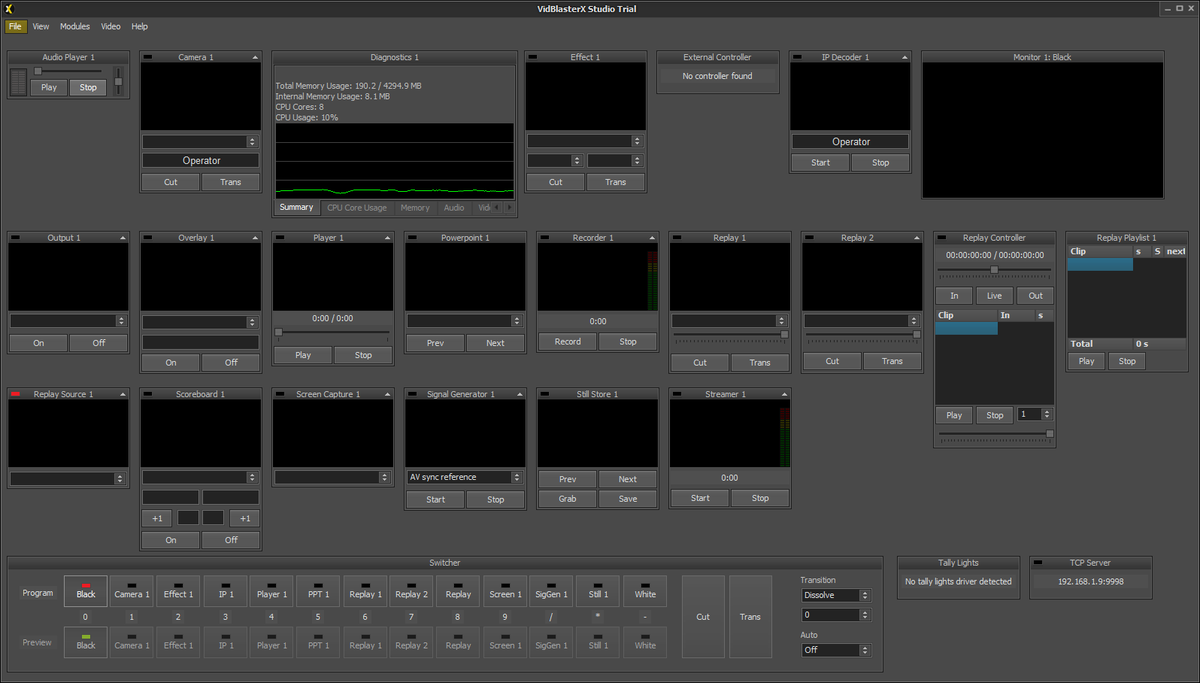 Existem três edições, ou versões, diferentes do VidBlasterX. A edição Home custa 9 dólares por ano e permite a utilização de um máximo de sete módulos em simultâneo. A versão Studio custa 99 dólares por ano e aumenta esse limite para 25 módulos. A versão Broadcast custa 999 dólares por ano e suporta até 50 módulos em simultâneo.
Existem três edições, ou versões, diferentes do VidBlasterX. A edição Home custa 9 dólares por ano e permite a utilização de um máximo de sete módulos em simultâneo. A versão Studio custa 99 dólares por ano e aumenta esse limite para 25 módulos. A versão Broadcast custa 999 dólares por ano e suporta até 50 módulos em simultâneo.
Os novos utilizadores podem usufruir de uma versão experimental gratuita da edição Studio totalmente funcional. No entanto, esta versão de avaliação gratuita adiciona uma marca de água a todos os canais de saída, tal como o
codificador Wirecast
faz.
Aqui está uma lista dos módulos VidBlasterX:
- Misturador de áudio
- Módulo de câmara
- Entrada IP
- Entrada NDI
- Captura de ecrã
- Monitor
- Multiview
- Módulo do Jogador
- Loja de imóveis
- Gerador de caracteres
- Powerpoint
- Gravador
- Flâmula
- Saída do ecrã
- DeckLink
- Saída NDI
- Saída de vídeo virtual
- Repetição
- Painel de avaliação
- Servidor TCP
- Diagnóstico
- Gerador de sinais
Configuração de transmissão em direto com o software de transmissão VidBlasterX
Quando descarrega o VidBlasterX e o abre pela primeira vez, o perfil predefinido é carregado com um conjunto de módulos. Isto permite-lhe iniciar o seu fluxo de forma rápida e fácil. Mais tarde, é claro, pode personalizar o seu conjunto de módulos de acordo com as suas necessidades.
Ligação ao OVP Dacast
O primeiro passo para configurar o VidBlasterX com o Dacast é criar um canal ao vivo na sua conta Dacast. *Nota: Isto só é necessário se ainda não o tiver feito. Eis como se faz da primeira vez:
- Aceda à sua conta Dacast em Dacast.com.
- Clique no botão “Live Channels” (Canais em direto) e, em seguida, no “sinal de mais” na lista de canais para criar um novo canal.
- Siga as instruções fornecidas e, em seguida, navegue até à secção “encoder setup” (configuração do codificador) nas definições do canal em direto da sua conta Dacast. Deixe esta janela aberta por enquanto.
Ligação ao Dacast
Agora estamos prontos para o passo seguinte, que é um pouco mais complicado. Isto implica ligar o VidBlasterX à sua conta Dacast. Não se preocupe, nós acompanhá-lo-emos passo a passo!
 Clique com o botão direito do rato no módulo “Streamer 1”, que se encontra no canto inferior direito.
Clique com o botão direito do rato no módulo “Streamer 1”, que se encontra no canto inferior direito.- No menu que aparece, navegue até “Stream Type” (Tipo de fluxo) e seleccione “CDN: Dacast” nas opções que aparecem.
- Em seguida, clique mais uma vez com o botão direito do rato no mesmo módulo “Streamer 1”.
- Navegue até “Definições de fluxo”. Aparecerá uma janela a pedir o seu nome de utilizador e a sua palavra-passe. (Esta é a mesma informação que utiliza para iniciar sessão na sua conta Dacast). Introduza as suas credenciais Dacast e clique em OK.
- Pela terceira vez, clique com o botão direito do rato no módulo “Streamer 1”. Navegue até “Definições de transmissão”, depois “Canal” e, em seguida, clique em “Obter/atualizar lista”. Isto abrirá uma lista de canais de transmissão em direto associados à sua conta Dacast.
- Utilize o mesmo menu Canal para selecionar o canal da sua escolha. Também pode utilizar este menu de clique com o botão direito do rato para selecionar a fonte do seu fluxo. Por exemplo, pode selecionar o módulo “Câmara 1” como fonte, ou pode escolher outro módulo, como o monitor “Programa”.
- Para pré-visualizar o seu fluxo, visite o backend do Dacast para o seu canal e clique em “Preview” (Pré-visualizar). O fluxo pode demorar um minuto a arrancar.
- Quando estiver pronto, clique no botão “Iniciar” no menu do botão direito do rato para começar a transmitir!
Outras definições para o software de transmissão VidBlasterX
Pode utilizar o mesmo menu do botão direito do rato no módulo “Streamer” para alterar outras definições do seu software de difusão. As definições que deve personalizar para a sua situação incluem:
- Resolução de vídeo, taxa de bits e compressão
- Dispositivo de áudio, codec e taxa de bits
Para mais informações sobre como transmitir utilizando o VidBlasterX, pode também consultar o sítio Web...
Conclusão e próximas etapas

O VidBlasterX é um conjunto de software de transmissão de vídeo altamente capaz. A sua vasta gama de funcionalidades pode ser intimidante quando se está a começar. Quer seja novo no streaming ou já tenha experiência, esperamos que este artigo o ajude a começar a utilizar este software de transmissão sem qualquer problema!
Depois de ter aprendido o básico, recomendo que faça alguns testes de transmissão. Explore a aplicação, teste as diferentes funcionalidades e veja o que consegue fazer. Em pouco tempo, estará a criar excelentes transmissões em direto.
Alguma pergunta ou comentário? Deixe-nos saber, deixando uma nota abaixo deste post. Entraremos em contacto consigo logo que possível. Outro excelente lugar para pedir ajuda é a grande e ativa comunidade do VidBlaster no Facebook, onde as pessoas podem fazer perguntas, compartilhar ideias e obter suporte para problemas.
Para obter dicas regulares sobre transmissão em direto, junte-se ao nosso grupo do LinkedIn.
 Stream
Stream Ligação
Ligação Gestão
Gestão Mensuração
Mensuração Eventos
Eventos Business
Business Organizações
Organizações Entretenimento e Média
Entretenimento e Média API
API Ferramentas
Ferramentas Centro de Aprendizagem
Centro de Aprendizagem Apoio
Apoio Artigos de Apoio
Artigos de Apoio
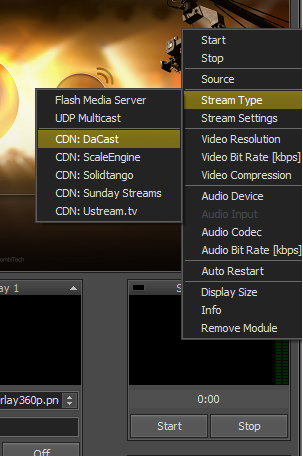 Clique com o botão direito do rato no módulo “Streamer 1”, que se encontra no canto inferior direito.
Clique com o botão direito do rato no módulo “Streamer 1”, que se encontra no canto inferior direito.